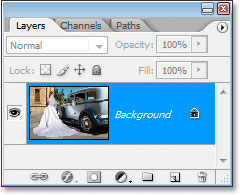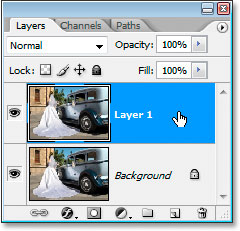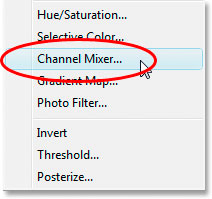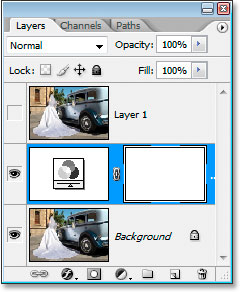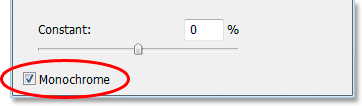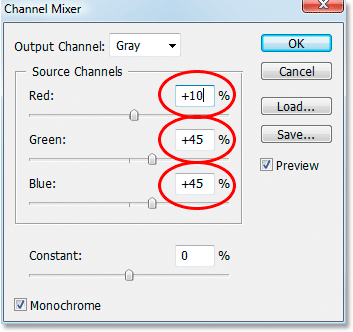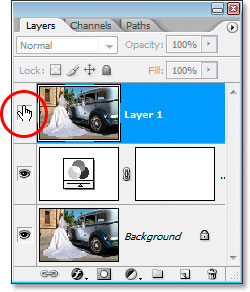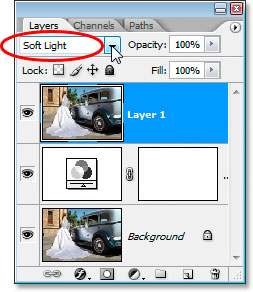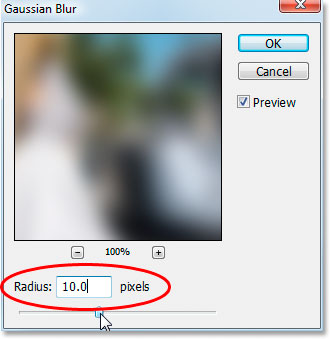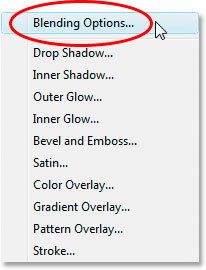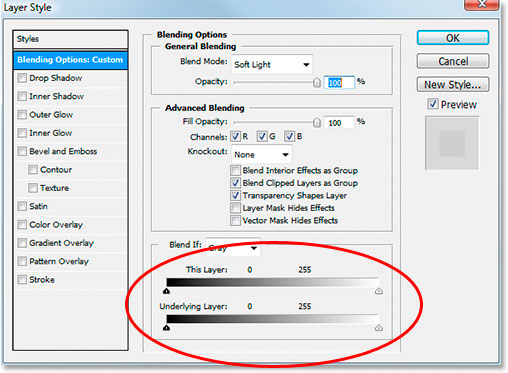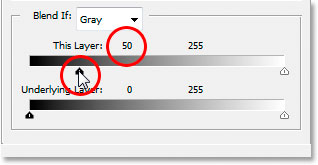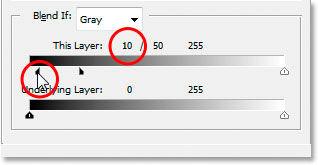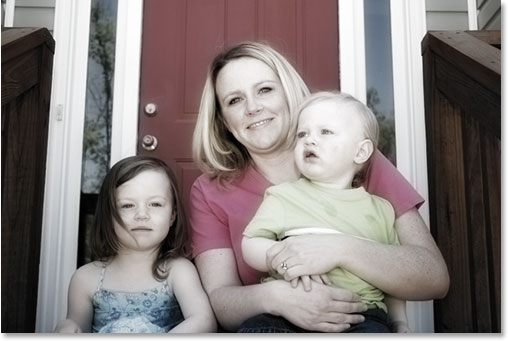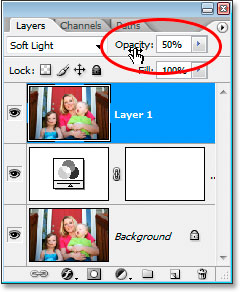сделать закладку в соцсетях
Вот фотография, которую я буду использовать:

Исходное изображение.
А вот "рука тонированные" эффект мы после:

Окончательный результат.
Давайте начнем!
Шаг 1: дублируем фоновый слой
С моей изображение откроется в Photoshop, я вижу в моих палитре слоев, что я в настоящее время есть только один слой, фоновый слой, который содержит свой оригинальный образ:
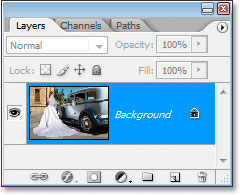
Слои в Photoshop палитры показывает фоновый слой.
Мне нужно сделать копию моей фонового слоя, так что я буду использовать клавиш
Ctrl + J (Win) /
Command + J (Mac). Теперь у меня есть два слоя в палитре слоев, оригинальный фоновый слой и над ним копирования, имена которых Photoshop "Layer 1":
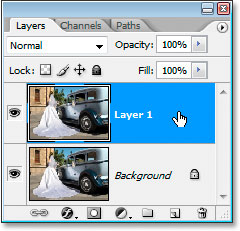
Нажмите "Ctrl + J" (Win) / "Command + J" (Mac), чтобы дублировать фоновый слой.
Шаг 2: Скрыть фоне Copy Layer сейчас
Нам не нужно, чтобы действительно увидеть наш слой копии фона только пока, поэтому нажмите на
видимость слоя значка (глазного яблока) слева от слоя "Layer 1" в палитре слоев, чтобы временно скрыть его в окне документа:
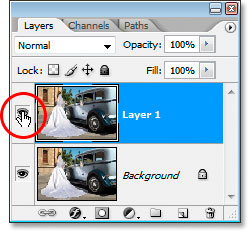
Нажмите на видимость слоя значок (глазное яблоко), чтобы временно скрыть "Layer 1".
Шаг 3: Добавьте корректирующий слой Channel Mixer над фоновым слоем
Нажмите на исходных фоновый слой, чтобы выбрать его, а затем нажмите
Новый корректирующий слойзначок в нижней части палитры слоев:
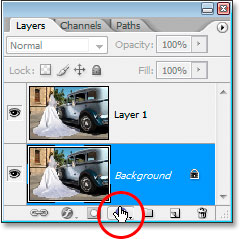
Нажмите на фоновом слое, чтобы выбрать его, а затем нажмите кнопку "New Adjustment Layer".
Выберите
Channel Mixer из списка, который появляется:
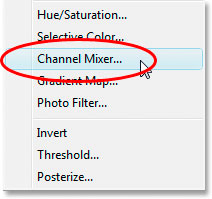
Выберите "Channel Mixer" из списка.
Теперь корректирующий слой Channel Mixer должен появиться между фоновым слоем и "Layer 1":
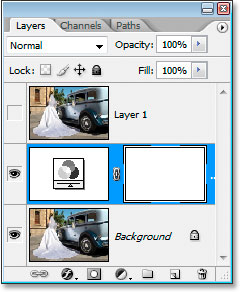
Канал Смеситель появляется между двумя другими слоями.
Шаг 4: использовать канал микшера Создать черно-белый вариант изображения
Мы собираемся использовать Channel Mixer, чтобы создать красивый черно-белый вариант изображения.Мы
могли бы просто обесцветить изображение, но, как правило, дает нам результаты низкого качества.Channel Mixer позволяет нам создать собственный черный и белый вариант и настроить его, пока мы не довольны тем, как она выглядит. Кроме того, с помощью корректирующего слоя версию канальный микшер, мы не прикасаясь исходное изображение в любом случае.
Когда появится диалоговое окно Channel Mixer, первое, что вы хотите сделать, это выбрать
монохромныйвариант в левом нижнем углу:
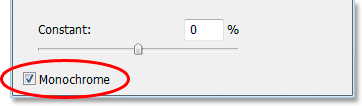
Выберите опцию Monochrome в левом нижнем углу диалогового окна Channel Mixer.
Вы увидите изображение становится черным и белым в окне документа, когда вы выбираете ее. Затем перетащите красный, зеленый и синий Ползунки влево и вправо для создания пользовательского черно-белую версию изображения. Идея состоит в том, чтобы держать все три значения на общую сумму 100%, что даст вам возможное чистое изображение без "выдува" какие-либо детали в светах. Значения, которые вы в конечном итоге выбор для вашего изображения будет полностью зависеть от самого изображения. Здесь я выбрал 10% для красного, 45% для зеленого и 45% для синего, который дает мне черно-белый вариант я доволен. Опять же, ваши номера будет зависеть от изображения, которое вы работаете.
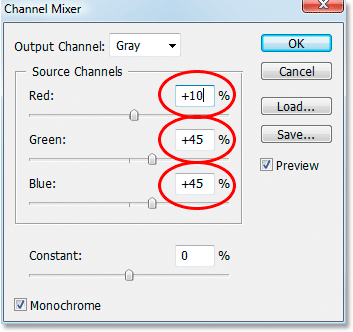
Channel Mixer в Photoshop. Отрегулируйте ползунки красного, зеленого и синего до создания пользовательского черно-белую версию изображения.
Если вы хотите узнать больше о том, что именно эти красные, зеленые и синие каналы, проверьте
RGB и цвет каналы Разъяснения раздел сайта.
Нажмите кнопку ОК, когда вы закончите, чтобы выйти из канальный микшер. Вот мой образ после преобразования его в черно-белый с использованием Channel Mixer:

Изображение после применения Channel Mixer для превращения его в черный и белый.
Шаг 5: Сделайте "Layer 1" снова видимым
Нажмите на "Layer 1" в палитре слоев, чтобы выделить его, а затем щелкните на его видимость слоя значок еще раз, чтобы сделать его появляются в окне документа:
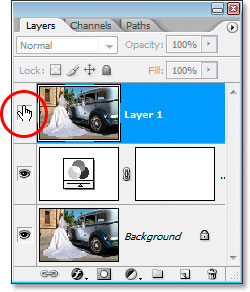
Нажмите на "Layer 1", чтобы выбрать его, а затем нажмите видимость иконке слоя, чтобы отобразить его в окне документа.
Когда вы это сделаете, это будет временно скрыть черно-белый вариант с точки зрения:

Черно-белый вариант теперь скрыты от глаз.
Шаг 6: Измените режим смешивания на "Soft Light"
С "Layer 1" выбран, перейдите до
режима наложения вариантов в левом верхнем углу палитры Layers.Нажмите на стрелку вниз, указывающей справа от слова "Normal" и измените режим смешивания на
Soft Light :
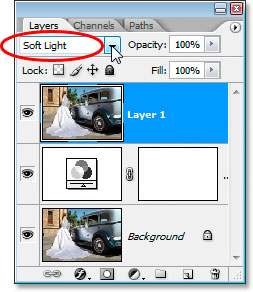
Измените режим смешивания для "Layer 1" в "Soft Light".
Это дает нам начало нашей ручной колеровки эффекта:

Изображение после изменения режима наложения на "Soft Light".
Шаг 7: Нанесите Gaussian Blur Filter
Тем не менее с "Layer 1" выбран, перейдите к
меню Filter в верхней части экрана, выберите
Blur, и выберите
Gaussian Blur . Мы собираемся применить некоторые размытости колеровки, так это выглядит больше как это было сделано вручную, а не на компьютере. Когда появится диалоговое окно Gaussian Blur, введите в
Radius стоимостью около
10 пикселей :
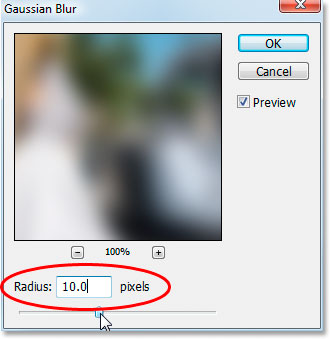
Диалоговое окно Photoshop, Gaussian Blur. Введите значение радиуса 10 пикселей.
Вот изображение после применения фильтра Gaussian Blur:

Изображение после применения фильтра Gaussian Blur.
Шаг 8: вернуть часть теневой деталь с "Смесь Если" Sliders
Вещи выглядят хорошо, за исключением того, что я потерял некоторые детали в тенях изображения. Мне нужно, чтобы вернуть его, и я собираюсь сделать это, скрывая темные участки изображения на "Layer 1" и позволить черно-белый вариант шоу до конца. Как я буду это делать? При использовании в Photoshop
Blend, If ползунков.
Нажмите на
Add Layer Style значок в нижней части палитры слоев:
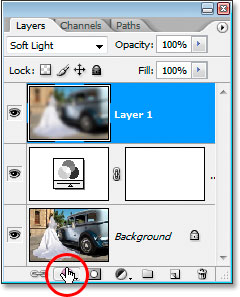
Нажмите на иконку "Add Layer Style" в нижней части палитры Layers.
Выберите
Blending Options ... из верхней части списка, который появляется:
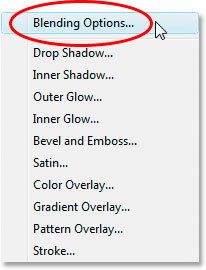
Выберите "Параметры наложения ..." из списка.
Это будет воспитывать
Layer Style диалогового окна. "Смесь Если" ползунки в самом низу:
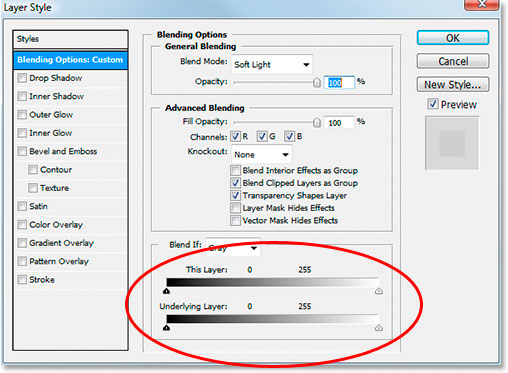
Диалоговое окно Layer Style в Photoshop. "Смесь Если" ползунки обведены красным.
Шаг 8: Перетащите левом верхнем ползунок в сторону за собой право вернуть детализацию теней
Перетащите левую верхнюю черный ползунок вправо, чтобы вернуть детали в тенях. Как вы перетащите все больше и больше вправо, вы увидите все больше и больше деталей в тенях не появлялось. Это потому, что "Layer 1" заблокированы деталей в тенях, так, что мы делаем, перетаскивая эту черную ползунок смещается в сторону правого говорит Photoshop, чтобы скрыть темные области, в "Layer 1" и позволить черно-белое изображение под ним показать через в этих областях вместо этого. Продолжайте перетаскивать вправо доВы возвратил все детали в темных частях изображения. Здесь я перетащил мину 50:
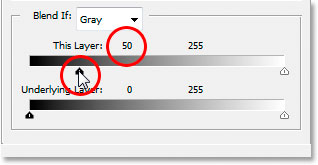
Перетащите верхний левый черный ползунок вправо, чтобы вернуть детали в тенях.
Единственная проблема сейчас в том, что есть резкие линии вдоль тех областях, где "Layer 1" и черно-белое изображение под ним встретиться. Мы должны смягчить те области и создать хороший переход между ними, и мы можем сделать это, нажав и удерживая
клавишу Alt (Win) /
Option (Mac), нажав на той же черный ползунок и перетащив его обратно влево. Холдинг Alt / Option будет разделен ползунок на две части, и вы будете перетащив левую половину его влево. Как вы перетащите левую половину далее влево, вы будете увеличения расстояния между левой и правой половинами, и это пространство между создает мягкую зону перехода мы ищем на картинке. Я перетащил мою левую половину слайдера назад к значению 10:
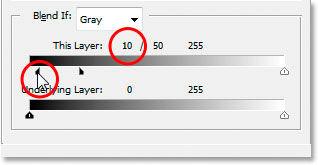
Перетащите левую половину черного ползунка назад влево, чтобы создать мягкий переходной зоны в изображении.
Когда вы закончите, нажмите кнопку ОК для выхода из диалогового окна Layer Style, и вы закончили эффект!
Вот мой оригинальный образ еще раз:

Исходное изображение.
И вот моя законченная "старомодным, рука тонированные" эффект:

Окончательный-результат.
Как я уже говорил, вы можете использовать эту тонировки влияние на все виды изображений. Вот различные фото:

Использование другую фотографию для эффекта.
И вот он после применения такой же эффект:
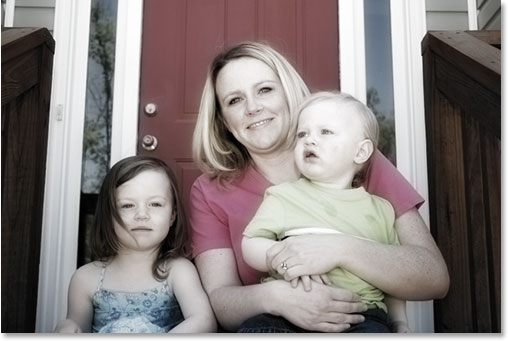
Окончательный результат.
В случае второго изображения, я доработаны эффект за счет снижения непрозрачности "Layer 1" до 50%, чтобы уменьшить количество цвета в изображении:
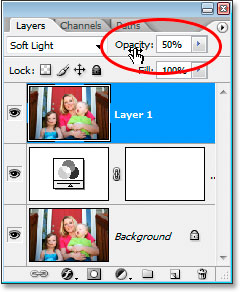
Понизить непрозрачность верхнего слоя, чтобы уменьшить количество цвета в изображении, если это необходимо.
Если вам нужно добавить
больше цвета в изображении просто уменьшите непрозрачность корректирующего слоя Channel Mixer. Мало того, что этот эффект легко создать, это также легко настроить и отладить по мере необходимости.
Старомодный, тонированных Photo Effect С Photoshop
сделать закладку в соцсетях
|
Категория: Эффекты |
Просмотров: 22 |
Добавил: Гость
|





 Конфиденциальность гарантирована
Конфиденциальность гарантирована